A Globális médiavezérlők engedélyezése a Google Chrome-ban
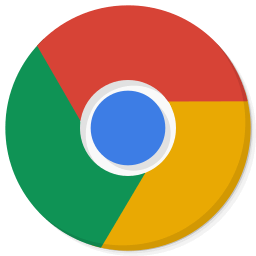
A globális médiavezérlők engedélyezése a Google Chrome-ban
A Google Chrome 77-től kezdve mostantól engedélyezheti a Globális médiavezérlőket a böngésző stabil ágában. Korábban ez az érdekes funkció a Chrome Kanári ágára korlátozódott. Lássuk, hogyan kell aktiválni.
A Google nemrégiben elkezdett dolgozni a „Global Media Controls” funkción. A Chrome tartalmaz egy kísérleti funkciót, amely egy előugró ablakot jelenít meg, amely hasonló ahhoz, amely akkor jelenik meg, amikor megnyomja a multimédiás billentyűket a billentyűzeten.
Ha engedélyezve van, a funkció egy új gombot ad hozzá a böngésző eszköztárához. Ha erre a gombra kattint, megnyílik az aktuális médiamunkameneteit (például a böngésző lapjain lejátszott YouTube-videókat), valamint a lejátszás/szünet és a visszatekerés gombokat.
Ez lehetővé teszi a médiafolyam gyors elérését és vezérlését anélkül, hogy a lapjára váltana. A Global Media Controls funkció egy zászlóval aktiválható.
A Google Chrome számos hasznos lehetőséget kínál, amelyek kísérleti jellegűek. A rendszeres felhasználók nem használhatják őket, de a rajongók és a tesztelők könnyen bekapcsolhatják őket. Ezek a kísérleti funkciók további funkciók engedélyezésével jelentősen javíthatják a Chrome böngésző felhasználói élményét. Egy kísérleti funkció engedélyezéséhez vagy letiltásához használhat rejtett opciókat, úgynevezett „jelzőket”.
A globális médiavezérlők engedélyezéséhez a Google Chrome-ban,
- Frissítse Google Chrome böngészőjét a 77-es verzióra.
- Nyissa meg a Google Chrome-ot, és írja be a következőt a címsorba:
chrome://flags/#global-media-controls. - Válassza ki Engedélyezze a „Global Media Controls” sor melletti legördülő listából.
- Ha a rendszer kéri, indítsa újra a böngészőt.
Kész vagy! Most nyisson meg egy vagy néhány YouTube-videót. Az eszköztáron megjelenik egy új „lejátszás” gomb.
Kattintson erre a gombra a lejátszott médiafolyamok listájának eléréséhez.
Ha később szeretné letiltani, nyissa meg a jelzőoldalt, és módosítsa a lehetőséget Engedélyezve vissza a Alapértelmezett.
Ez az.
Érdekes cikkek:
- Sötét mód engedélyezése bármely webhelyen a Google Chrome-ban
- Engedélyezze a hangerőszabályozást és a médiabillentyűk kezelését a Google Chrome-ban
- Engedélyezze a Reader Mode Desztillációs oldalt a Google Chrome-ban
- Távolítsa el az egyéni automatikus kiegészítési javaslatokat a Google Chrome-ból
- Kapcsolja be vagy ki a lekérdezést a cím- és keresősávban a Google Chrome-ban
- Módosítsa az Új lap gomb pozícióját a Google Chrome-ban
- Az új kerekített felhasználói felület letiltása a Chrome 69-ben
- A natív címsor engedélyezése a Google Chrome-ban a Windows 10 rendszerben
- Engedélyezze a Kép a képben módot a Google Chrome-ban
- A Material Design Refresh engedélyezése a Google Chrome-ban
- Engedélyezze a Hangulatjelválasztót a Google Chrome 68-as és újabb verzióiban
- Engedélyezze a késleltetett betöltést a Google Chrome-ban
- Webhely végleges némítása a Google Chrome-ban
- Új lap oldal testreszabása a Google Chrome-ban
- A Not Secure Badge letiltása a HTTP-webhelyekhez a Google Chrome-ban
- A Google Chrome beállítása az URL HTTP és WWW részei megjelenítésére
Köszönet Oroszlán.
